Küllős topológia létrehozása az Azure-ban – Portal
Ebben a cikkben megtudhatja, hogyan hozhat létre küllős hálózati topológiát az Azure Virtual Network Managerrel. Ezzel a konfigurációval kiválaszt egy olyan virtuális hálózatot, amely központként működik, és minden küllős virtuális hálózat kétirányú társviszonyt létesít alapértelmezés szerint csak a központtal. Engedélyezheti a küllős virtuális hálózatok közötti közvetlen kapcsolatot is, és engedélyezheti a küllős virtuális hálózatok számára a központ virtuális hálózati átjárójának használatát.
Fontos
Az Azure Virtual Network Manager általánosan elérhető a Virtual Network Manager és a küllős kapcsolatok konfigurációihoz.
A mesh-kapcsolat konfigurációi és a biztonsági rendszergazdai szabályok továbbra is nyilvános előzetes verzióban maradnak. This preview version is provided without a service level agreement, and it's not recommended for production workloads. Előfordulhat, hogy néhány funkció nem támogatott, vagy korlátozott képességekkel rendelkezik. For more information, see Supplemental Terms of Use for Microsoft Azure Previews.
Előfeltételek
- További információ a küllős hálózati topológiáról.
- Létrehozott egy Azure Virtual Network Manager-példányt.
- Azonosítsa a küllős konfigurációban használni kívánt virtuális hálózatokat, vagy hozzon létre új virtuális hálózatokat.
Hálózati csoport létrehozása
Ez a szakasz segít létrehozni egy hálózati csoportot, amely tartalmazza a küllős hálózati topológiához használt virtuális hálózatokat.
Nyissa meg az Azure Virtual Network Manager-példányt. Ez az útmutató feltételezi, hogy a rövid útmutatóval létrehozott egyet.
Válassza a Hálózati csoportok lehetőséget a Gépház alatt, majd válassza a + Létrehozás lehetőséget.
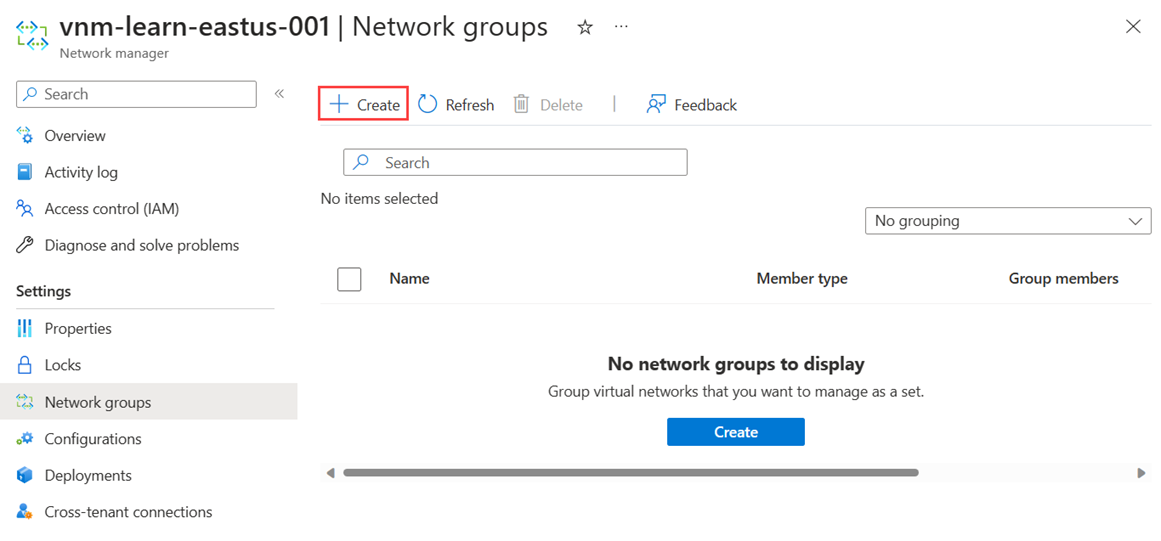
A Hálózati csoport létrehozása lapon adja meg a hálózati csoport nevét. Ez a példa a myNetworkGroup nevet használja. Válassza a Hozzáadás lehetőséget a hálózati csoport létrehozásához.
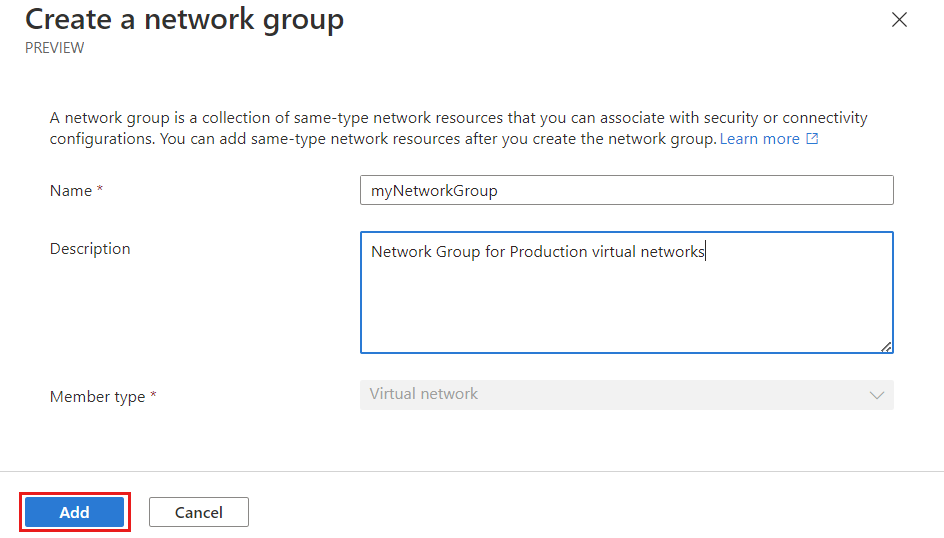
A Hálózatcsoportok lap az új hálózati csoportot sorolja fel.
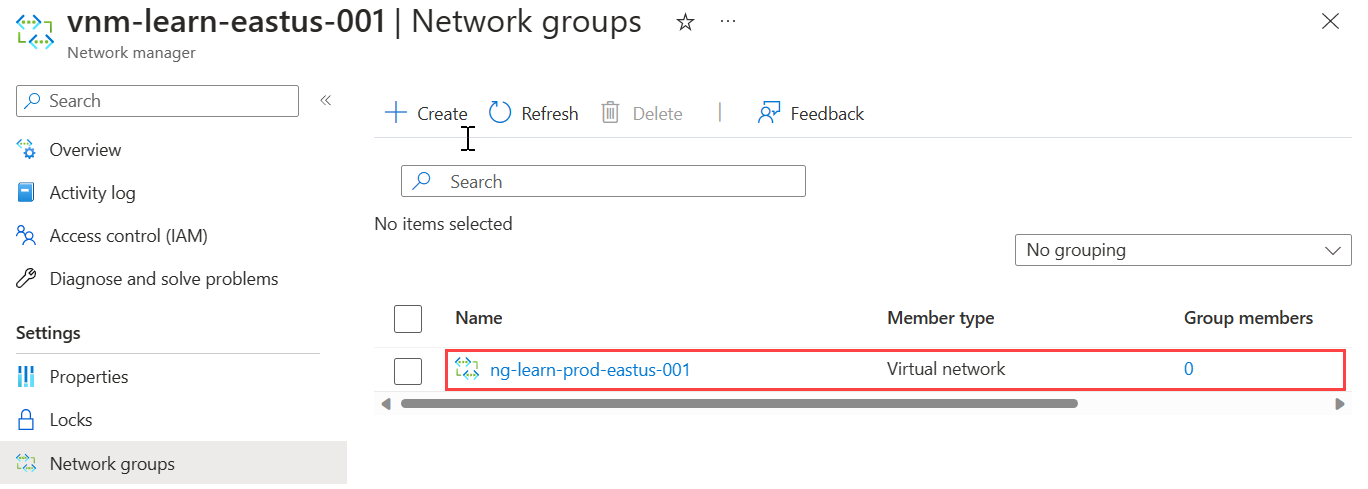
Hálózati csoporttagok definiálása
Az Azure Virtual Network Manager két módszert tesz lehetővé a tagság hálózati csoporthoz való hozzáadásához. Manuálisan is hozzáadhat virtuális hálózatokat, vagy az Azure Policy használatával dinamikusan adhat hozzá virtuális hálózatokat feltételek alapján. Ez az útmutató ismerteti a tagság manuális hozzáadását. A csoporttagság Azure Policyval való definiálásához lásd: A hálózati csoporttagság meghatározása az Azure Policyval.
Virtuális hálózatok manuális hozzáadása
Ha manuálisan szeretné hozzáadni a Mesh-konfigurációhoz szükséges virtuális hálózatokat a hálózati csoporthoz, kövesse az alábbi lépéseket:
A hálózati csoportok listájában válassza ki a hálózati csoportot, és válassza a Virtuális hálózatok hozzáadása lehetőséget a Tagok manuális hozzáadása csoportban a hálózati csoport lapján.
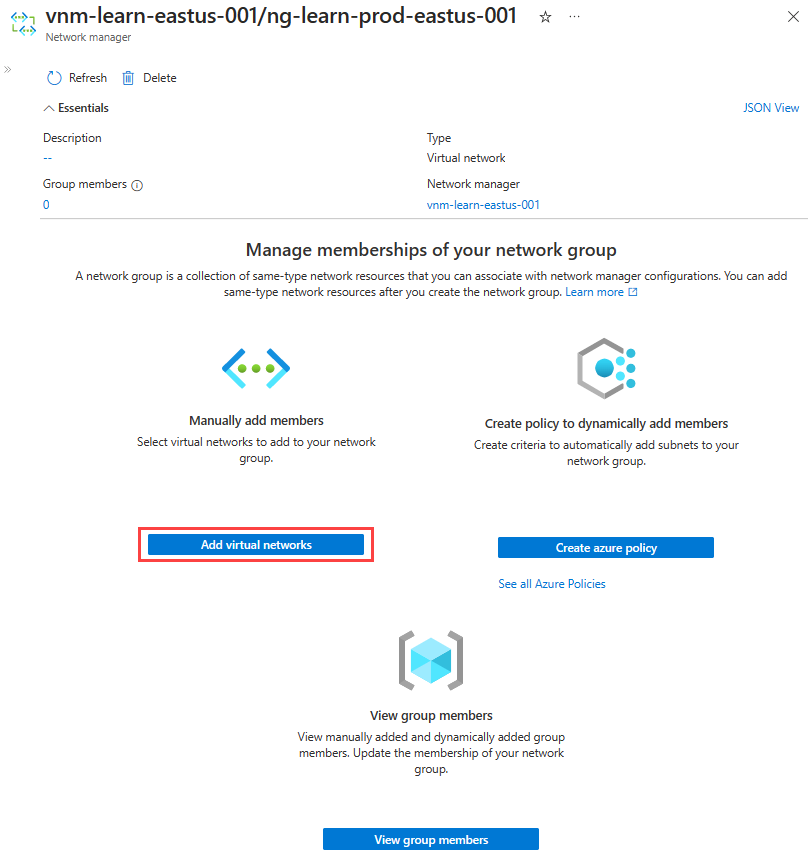
A Tagok manuális hozzáadása lapon jelölje ki az összes virtuális hálózatot, és válassza a Hozzáadás lehetőséget.
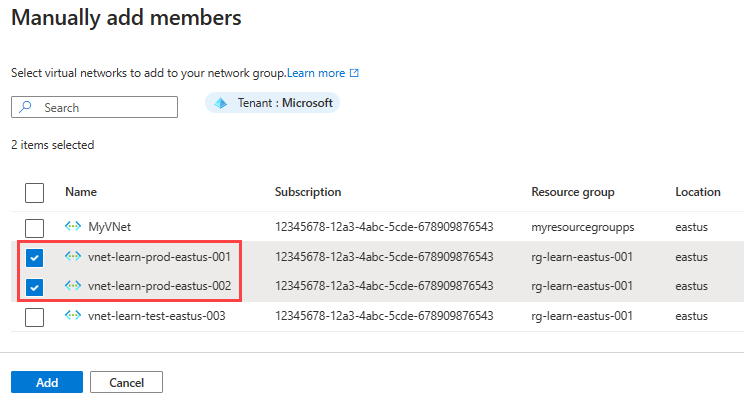
Ha manuálisan szeretné áttekinteni a manuálisan hozzáadott hálózati csoporttagságokat, válassza a Csoporttagok lehetőséget a Gépház alatti Hálózati csoport lapon.
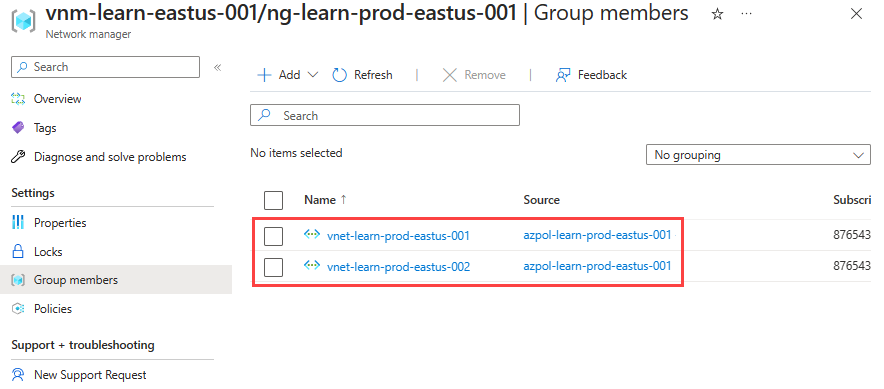
Küllős kapcsolat konfigurációjának létrehozása
Ez a szakasz bemutatja, hogyan hozhat létre küllős konfigurációt az előző szakaszban létrehozott hálózati csoporttal.
Válassza a Csatlakozás ivity konfigurációt a legördülő menüből a kapcsolati konfiguráció létrehozásához.

Az Alapok lapon adja meg a következő információkat, és válassza a Tovább: Topológia >lehetőséget.
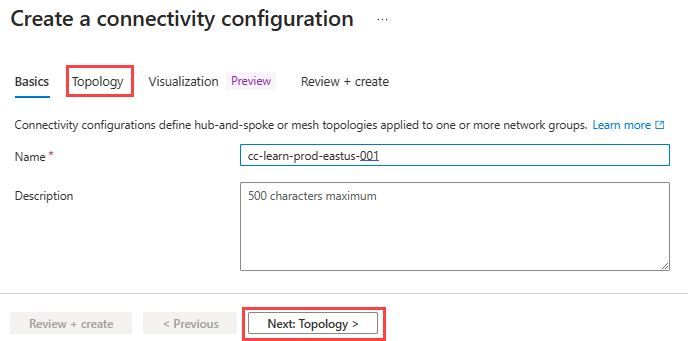
Beállítás Value Name Adja meg a konfiguráció nevét. Leírás Nem kötelező : Adjon meg egy leírást a konfigurációról. A Topológia lapon válassza a Küllős topológia lehetőséget.
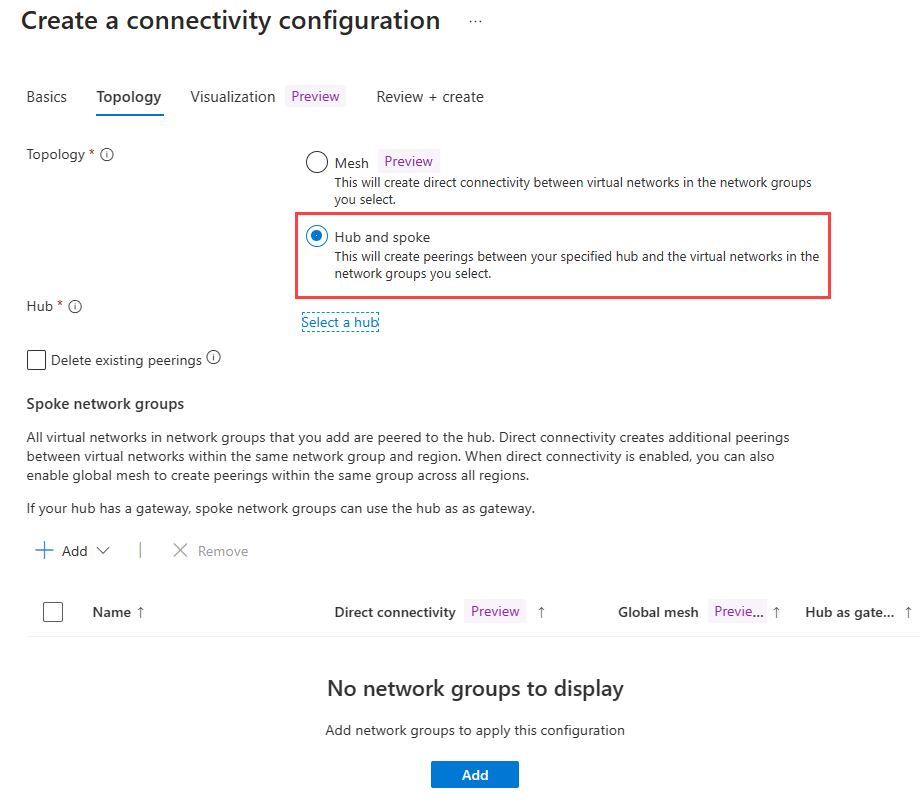
Jelölje be a Meglévő társviszonyok törlése jelölőnégyzetet, ha el szeretné távolítani az összes korábban létrehozott virtuális társhálózatot a konfigurációban definiált hálózati csoport virtuális hálózatai között, majd válassza a Központ kiválasztása lehetőséget.
A Központ kiválasztása lapon válassza ki a központi virtuális hálózatként működő virtuális hálózatot, és válassza a Kiválasztás lehetőséget.
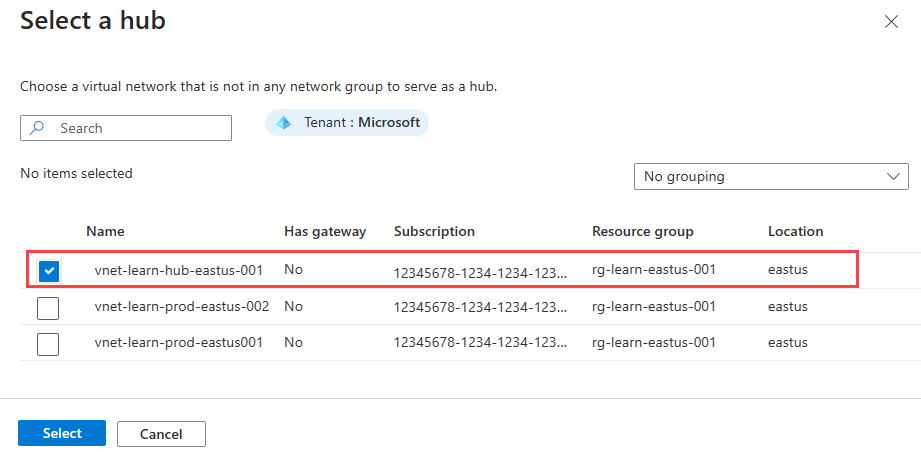
Ezután válassza a + Hálózati csoportok hozzáadása lehetőséget.
A Hálózati csoportok hozzáadása lapon válassza ki a konfigurációhoz hozzáadni kívánt hálózati csoportokat. Ezután kattintson a Hozzáadás gombra a mentéshez.
A küllős hálózati csoportok alatt a következő három lehetőség jelenik meg a hálózati csoport neve mellett:
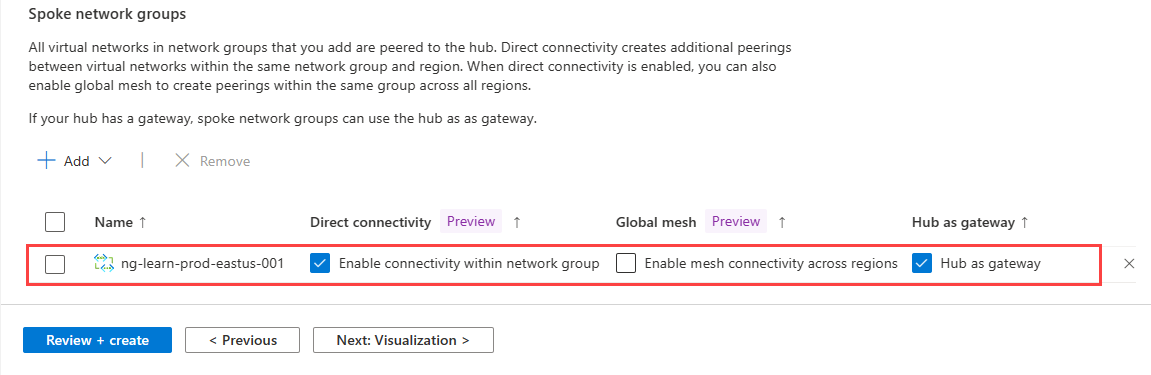
- Közvetlen kapcsolat: Válassza a társviszony-létesítés engedélyezése a hálózati csoportban lehetőséget, ha virtuális hálózatok közötti társviszonyt szeretne létesíteni az ugyanazon régió hálózati csoportjában lévő virtuális hálózatok között.
- Globális háló: Válassza a Hálókapcsolat engedélyezése régiók között lehetőséget, ha virtuális hálózatok közötti társviszonyt szeretne létesíteni a hálózati csoport összes virtuális hálózatához régiók között.
- Átjáró: Válassza a Központ használata átjáróként lehetőséget, ha a központi virtuális hálózatban van egy virtuális hálózati átjáró, amelyet a hálózati csoport a helyszíni forgalom továbbítására szeretne használni.
Válassza ki az egyes hálózati csoportokhoz engedélyezni kívánt beállításokat.
Végül válassza a Véleményezés + Létrehozás lehetőséget > a küllős kapcsolat konfigurációjának létrehozásához.
A küllős és a küllős konfiguráció üzembe helyezése
Ahhoz, hogy ez a konfiguráció érvénybe lépjen a környezetben, telepítenie kell a konfigurációt azokban a régiókban, ahol a kiválasztott virtuális hálózatok létre lettek hozva.
Válassza a Gépház alatt a Központi telepítések lehetőséget, majd válassza a Konfiguráció üzembe helyezése lehetőséget.
A Konfiguráció üzembe helyezése lapon válassza ki a következő beállításokat:
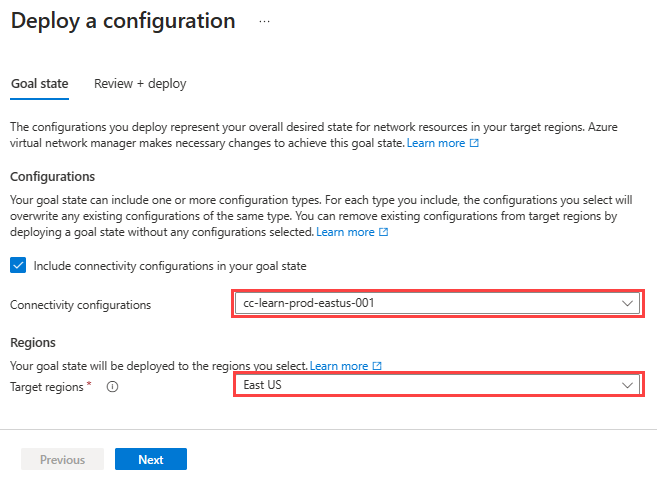
Beállítás Value Configurations Válassza a Kapcsolatkonfigurációk belefoglalása a célállapotba lehetőséget. Csatlakozás konfigurációk Válassza ki az előző szakaszban létrehozott konfiguráció nevét. Célrégiók Jelölje ki a konfigurációhoz kiválasztott virtuális hálózatokra vonatkozó összes régiót. Válassza a Tovább lehetőséget, majd az Üzembe helyezés lehetőséget az üzembe helyezés befejezéséhez.
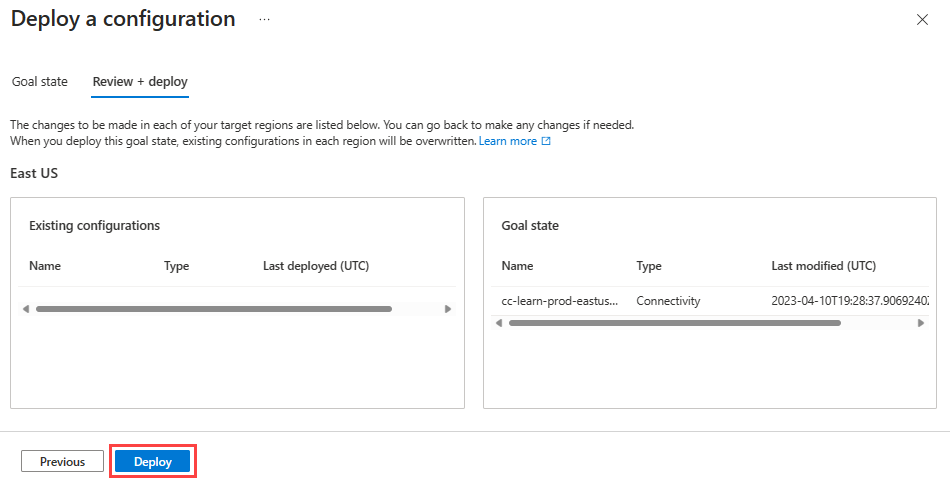
Az üzembe helyezés megjelenik a kijelölt régió listában. A konfiguráció üzembe helyezése eltarthat néhány percig.
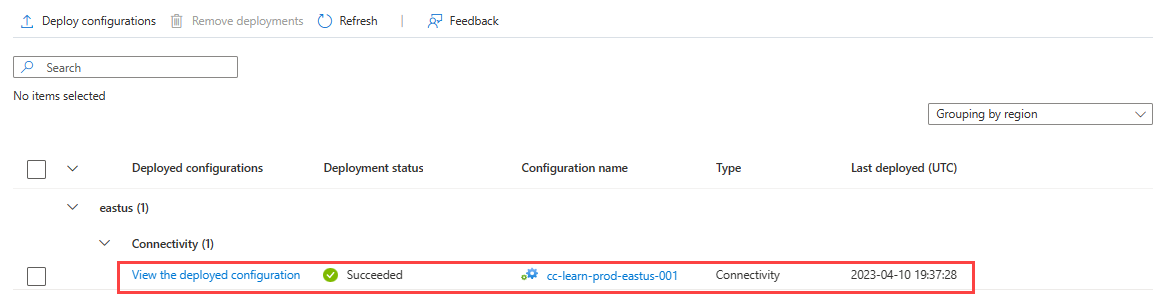
Megjegyzés:
Ha jelenleg társviszony-létesítést használ, és szeretné kezelni a topológiát és a kapcsolatot az Azure Virtual Network Managerrel, akkor állásidő nélkül migrálhat a hálózatra. A Virtual Network Manager-példányok teljes mértékben kompatibilisek a meglévő központ- és küllős topológia társviszony-létesítéssel történő üzembe helyezésével. Ez azt jelenti, hogy nem kell törölnie a küllők és a központ közötti meglévő társviszony-kapcsolatokat, mivel a hálózatkezelő automatikusan észleli és kezeli őket.
Konfiguráció üzembe helyezésének megerősítése
A küllők közötti közvetlen kapcsolat teszteléséhez helyezzen üzembe egy virtuális gépet minden küllős virtuális hálózatban. Ezután kezdeményezhet egy ICMP-kérést az egyik virtuális gépről a másikra.
Következő lépések
- Tudnivalók a biztonsági rendszergazdai szabályokról
- Megtudhatja, hogyan tilthatja le a hálózati forgalmat biztonsági Rendszergazda konfigurációval.